Was ist die Offlinemethode zum Herunterladen und Installieren von Java für einen Windows-Computer?
Dieser Artikel gilt für:
- Plattform(en): Windows 2008 Server, Windows 7, Windows 8, Windows XP, Windows Server 2012, Windows Vista, Windows 10
- Java version(en): 7.0, 8.0
Die Java-Installation besteht im Wesentlichen aus folgenden Schritten: » Systemvoraussetzungen für Windows
Hinweis: Zur Installation von Java benötigen Sie Administratorzugriff auf Windows auf Ihrem Computer.
Herunterladen und installieren
Für diesen Prozess muss eine ausführbare Datei heruntergeladen werden, die alle für eine vollständige Installation erforderlichen Dateien enthält. Die Internetverbindung muss während der Installation nicht aufrechterhalten werden. Die Datei kann auch auf einen Computer ohne Internetverbindung kopiert werden.
- Wechseln Sie zur Seite für manuelle Downloads.
- Klicken Sie auf Windows Offline.
- Das Dialogfeld "File Download" (Dateidownload) wird angezeigt und fordert Sie auf, die Download-Datei auszuführen oder zu speichern.
Klicken Sie auf Speichern um die Datei auf Ihr lokales System herunterzuladen.
Tipp: Speichern Sie die Datei auf Ihrem Computer in einem gängigen Verzeichnis (beispielsweise auf Ihrem Desktop). - Schließen Sie alle Anwendungen, darunter auch den Browser.
- Doppelklicken Sie auf die gespeicherte Datei, um den Installationsvorgang zu starten.
- Der Installationsvorgang beginnt. Klicken Sie auf die Schaltfläche Installieren um die Lizenzvereinbarungen zu akzeptieren und die Installation fortzusetzen.
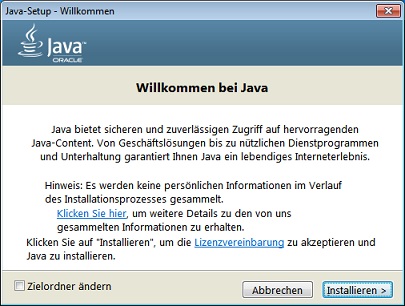
- Oracle arbeitet mit Unternehmen zusammen, die verschiedene Produkte anbieten. Diese Programme können zusammen mit der Java-Installation installiert werden. Vergewissern Sie sich, dass die gewünschten Programme ausgewählt sind, und klicken Sie auf die Schaltfläche Weiter um mit der Installation fortzufahren.
- In einigen kurzzeitig eingeblendeten Dialogen werden die letzten Schritte des Installationsvorgangs bestätigt. Klicken Sie beim letzten Dialog auf die Schaltfläche Close (Schließen). Dies schließt den Java-Installationsprozess ab.
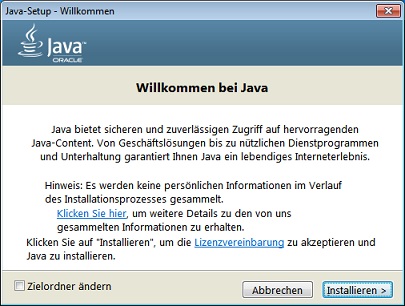
 Ältere Versionen ermitteln (8u20 und höher). Ab Java 8 Update 20 (8u20) ist das Java-Deinstallationstool bei Windows-Systemen in das Installationsprogramm integriert, sodass ältere Java-Versionen vom System entfernt werden können. Die Änderung gilt für 32-Bit- und 64-Bit-Versionen der Windows-Plattform.
Ältere Versionen ermitteln (8u20 und höher). Ab Java 8 Update 20 (8u20) ist das Java-Deinstallationstool bei Windows-Systemen in das Installationsprogramm integriert, sodass ältere Java-Versionen vom System entfernt werden können. Die Änderung gilt für 32-Bit- und 64-Bit-Versionen der Windows-Plattform.
Benachrichtigungen über deaktivierte Java-Inhalte und Wiederherstellen von Hinweisen
Das Installationsprogramm informiert Sie, wenn Java-Inhalte in Webbrowsern deaktiviert wurden, und liefert Anweisungen für die Aktivierung dieser Inhalte. Wenn Sie zu einem früheren Zeitpunkt die Sicherheitshinweise für Applets und Java Web Start-Anwendungen deaktiviert haben, können Sie diese Hinweise im Installationsprogramm wiederherstellen. Das Installationsprogramm fordert Sie womöglich zu einem Neustart des Computers auf, wenn Sie den Internetbrowser auf Aufforderung nicht neu gestartet haben.
Testinstallation
Wenn Sie prüfen möchten, ob Java auf Ihrem Computer installiert ist und problemlos ausgeführt wird, führen Sie dieses Test-Applet aus.
HINWEIS: Sie müssen Ihren Browser möglicherweise neu starten (schließen und erneut öffnen), um die Java-Installation zu aktivieren.